Stell dir vor, du könntest deine Nachrichten einfach sprechen und sie würden sofort in Text auf WhatsApp umgewandelt – kein mühsames Tippen mehr! In diesem Artikel erfährst du alles über die WhatsApp-Spracheingabe und wie sie dein Messaging-Erlebnis revolutionieren kann. Lass uns eintauchen und die Möglichkeiten entdecken!

Um die Spracheingabe zu aktivieren, benötigst Du lediglich die Sprachfunktionen Deines Geräts, was den Zugang erleichtert. Durch das gezielte Festlegen von Befehlen kannst Du zudem noch effizienter kommunizieren. So wird das Versenden von Botschaften nicht nur schneller, sondern auch komfortabler.
In diesem Artikel:
- Was ist Spracheingabe für WhatsApp?
- Wie kann man die Spracheingabe bei WhatsApp aktivieren und verwenden?
- Fortgeschrittenes Spiel: Verwende die Spracheingabe in WhatsApp, indem du vorher Befehle festlegst
- Tipps zur Verbesserung der WhatsApp-Spracheingabe
- Warum funktioniert die Spracheingabe in WhatsApp nicht?
Was ist Spracheingabe für WhatsApp?
Mit der WhatsApp-Spracheingabe kannst du einfach sprechen und die App wandelt deine Worte in Text um, anstatt mühsam Buchstaben zu tippen. Das ist besonders praktisch, wenn Du lange Textnachrichten versenden möchtest, aber nicht Buchstabe für Buchstabe tippen kannst oder Deine Hände gerade mit etwas Anderem beschäftigt sind. Der Prozess ist intuitiv und schnell, so, dass Du in wenigen Sekunden eine Nachricht erstellen kannst.
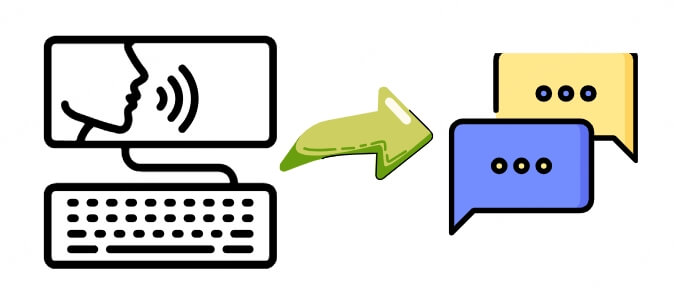
Unterschied zwischen Spracheingabe und Sprachnachrichten bei WhatsApp
Der Unterschied zur Sprachnachricht liegt darin, dass die Spracheingabe direkt in den Textbereich schreibt, während eine Sprachnachricht als Audioaufnahme gesendet wird. Das ermöglicht es Dir, präzise Gedanken zu formulieren und sie sofort versenden zu können.
Während die Spracheingabe ideal für schnelle Textnachrichten ist, eignet sich die Sprachnachricht besser für persönliche Nachrichten, die Emotionen vermitteln oder Kontext erfordern. Beide Funktionen haben ihre Vorteile, und die Wahl hängt von der jeweiligen Situation und der Art der Kommunikation ab.
Wie kann man die Spracheingabe bei WhatsApp aktivieren und verwenden?
Um die Spracheingabe bei WhatsApp zu aktivieren, folgen Sie diesen Schritten:
▼ Für iPhone:
Schritt 1. Diktierfunktion aktivieren: Gehe zu den Einstellungen → Tastatur, aktiviere den Schalter für „Diktierfunktion aktivieren“.
Schritt 2. Diktatsprache einstellen: Bleibe in den Einstellungen unter Tastatur. Klicke auf Diktatsprache und wähle Deutsch (Deutschland) aus.
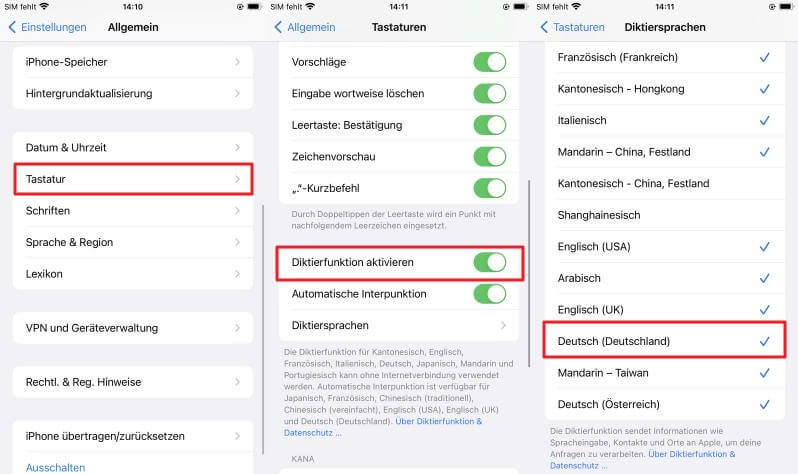
Keine gewünschte Diktiersprache finden?
Folge den Anweisungen in der Abbildung unten, um die gewünschte Tastatur hinzuzufügen und die entsprechende Diktiersprache einzustellen.
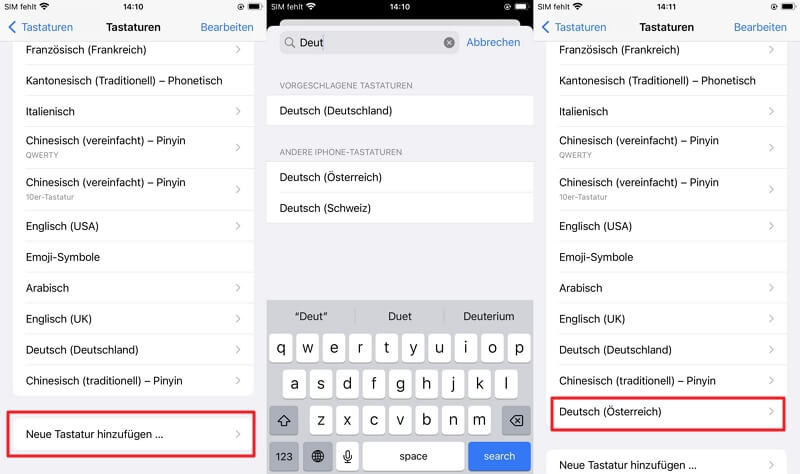
Schritt 3. Textnachricht mit Spracheingabe auf WhatsApp diktieren:
- Öffne zunächst die WhatsApp-App und gehe in einen Chat.
- Tippe auf das Textfeld, um die Tastatur anzuzeigen. Suche nach dem Mikrofon-Symbol, das sich meist in der unteren rechten Ecke befindet.
- Durch einen einfachen Klick darauf wird die Spracheingabe aktiviert.
- Nun kannst Du Deine Nachricht einfach ins Mikrofon sprechen. Achte darauf, klar und deutlich zu artikulieren, damit die Spracherkennung optimal funktioniert.
- Nach Beendigung Deiner Aufnahme wird der gesprochene Text automatisch in das Nachrichtenfeld eingefügt.
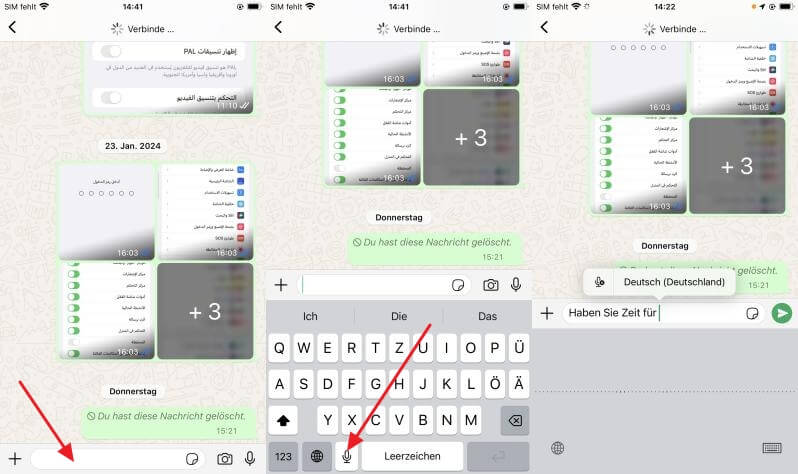
▼ Für Android:
Schritt 1. Mikrofonberechtigungen überprüfen:
- Gehe zu den Einstellungen und suche nach Anwendungen und wähle WhatsApp.
- Klicke auf Berechtigungen und stelle sicher, dass das Mikrofon aktiviert ist.
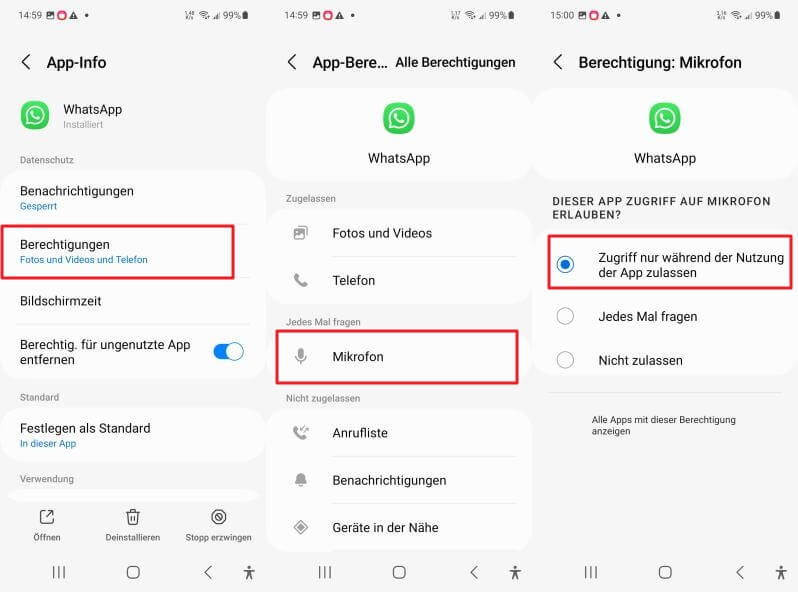
Schritt 2. Spracheingabe aktivieren:
- Öffne WhatsApp und beginne mit einem Chat.
- Tippe auf das Mikrofonsymbol auf der Tastatur, um die Spracheingabe zu aktivieren.
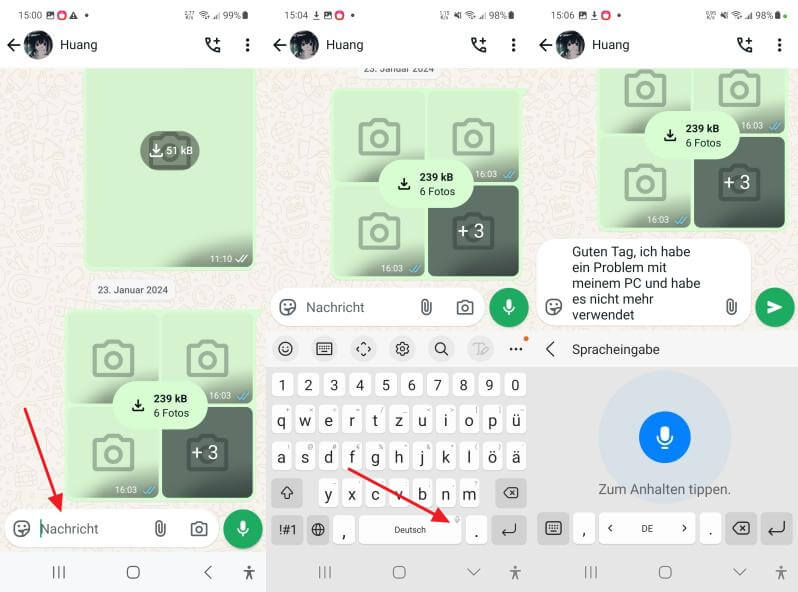
Keine gewünschte Sprache für Spracheingabe finden?
Folge den Anweisungen in dem Bild unten, um die gewünschte Sprache hinzuzufügen. Ich verwende hier die Samsung-Tastatur als Beispiel, andere Android-Tastaturen sollten ähnlich funktionieren.
Klicke in den Einstellungen auf Samsung-Tastatur-Einstellungen > Sprache und Typen > Eingabesprachen verwalten. Suche die gewünschte Sprache in der Liste der verfügbaren Sprachen und lade sie herunter.
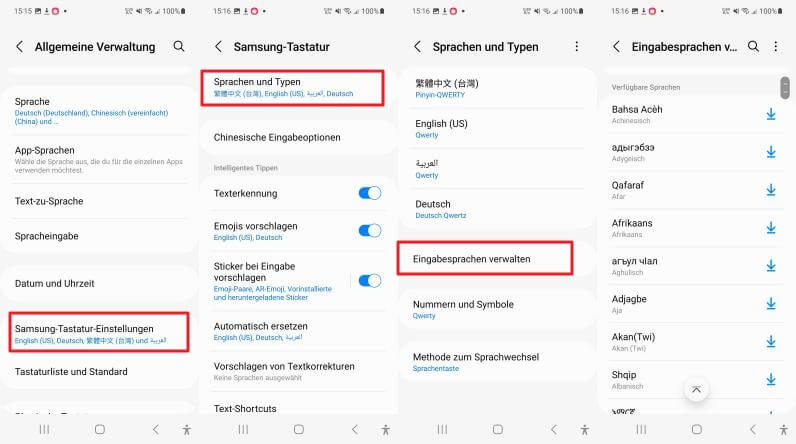
Ein zusätzlicher Vorteil: Du kannst Deine Nachrichten vor dem Versenden noch bearbeiten, um sicherzustellen, dass alles korrekt ist. Die Aktivierung der Spracheingabe macht das Schreiben von Nachrichten nicht nur schneller, sondern auch effizienter, besonders wenn Du unterwegs bist oder Multitasking betreibst. Damit entfallt das mühsame Tippen und Du kannst Dich voll auf Deine Kommunikation konzentrieren.
Entdecke weitere Tipps zur Nutzung von WhatsApp:
WhatsApp- Liste verwalten: WhatsApp-Chats einfach archivieren
Mehrere Schriftarten zum Versenden: Ändern Sie die Schriftsarten Ihres WhatsApp-Textes!
Fortgeschrittenes Spiel: Verwende die Spracheingabe in WhatsApp, indem du vorher Befehle festlegst
Aktiviere den intelligenten Sprachassistenten deines Geräts, indem du einige Befehle vordefinierst. Nutze diesen Assistenten für die Spracheingabe und das Versenden von Nachrichten in WhatsApp. Diese Methode ist bequemer und komfortabler als die herkömmliche Spracheingabe, die im vorherigen Abschnitt beschrieben wurde.
Hier einige Schritte und Tipps zur Umsetzung:
Schritt 1. Vorbereitungen treffen:
- Sprachsteuerung des intelligenten Sprachassistenten aktivieren: Stelle sicher, dass die Sprachsteuerung des intelligenten Sprachassistenten auf deinem Gerät aktiviert ist (siehe Einstellungen).
- Häufig verwendete Phrasen festlegen: Überlege dir einige häufig verwendete Sätze oder Befehle wie „Hey Siri“ oder „Hey Google“, die du oft benutzt.
Schritt 2. Intelligenten Sprachassistenten aktivieren:
Hier sind einige Beispiele für Befehle, die du verwenden kannst:
- Nachricht senden: „Hey Google/Siri, Öffne WhatsApp und sende Nachricht an [Kontaktname]: [Nachricht]“ Beispiel: „Hey Google/Siri, Öffne WhatsApp und sende Nachricht an Max: Ich bin auf dem Weg.“
- Nachricht an eine Gruppe senden: „Hey Google/Siri, Öffne WhatsApp und sende Nachricht an [Gruppenname]: [Nachricht]“ Beispiel: „Hey Google/Siri, Öffne WhatsApp und sende Nachricht an Familie: Wir treffen uns um 18 Uhr.“
Tipps zur Verbesserung der WhatsApp-Spracheingabe:
- Deutliche Aussprache: Sprich deutlich und in einem gleichmäßigen Tempo, um die Genauigkeit der Spracheingabe zu verbessern.
- Verwendung von Pausen: Mache kurze Pausen zwischen den Befehlen, um Missverständnisse zu vermeiden.
- Anpassung der Spracheinstellungen: Stelle sicher, dass die Spracheingabe auf die von dir verwendete Sprache eingestellt ist.
Warum funktioniert die Spracheingabe in WhatsApp nicht?
Überpfüre die Berechtigung von Mikrofon in Einstellungen
Wenn das Mikrofon auf Ihrem Telefon nicht aktiviert ist, kann es zu einem Fehler bei der Spracherkennung in WhatsApp für Android und WhatsApp für iOS kommen. Bitte überprüfe, ob der Mikrofonmodus auf Ihrem Telefon aktiviert ist, um sicherzustellen, dass die Sprachsteuerungsfunktion von WhatsApp ordnungsgemäß funktioniert.
Für iPhone: Gehe zu den Einstellungen, klicken Sie auf "Datenschutz und Sicherheit" und öffnen Sie WhatsApp im „Mikrofonmodus“.
Für Android: Gehe zu den Einstellungen, suche nach „Anwendungen“ und wähle „WhatsApp“. Klicke auf „Berechtigungen“, um dem „Mikrofon“ die erforderlichen Berechtigungen zu erteilen.
Überprüfe die Diktierfunktion von WhatsApp
Die Diktierfunktion auf Mobiltelefonen steht in engem Zusammenhang mit der Sprachsteuerung in WhatsApp und ist ein wichtiger Schritt, um die Sprachfunktion von WhatsApp zu aktivieren. Viele Menschen fragen sich, wie man die Sprachsteuerung in WhatsApp aktiviert. Da nur das iPhone über diese Funktion verfügt, werden hier nur die Schritte für die iPhone-Bedienung bereitgestellt. Du kannst die folgenden Anweisungen befolgen, um die Sprachsteuerung in WhatsApp zu überprüfen:
Klicke in den Einstellungen auf „Tastatur“ und aktiviere den Schalter „Diktat aktivieren“.
Häufig verwendete Diktatsprache einstellen
Manchmal reicht es nicht aus, die Diktierfunktion zu aktivieren, um die Sprachsteuerung in WhatsApp vollständig zu nutzen. Du musst auch die am häufigsten verwendeten Sprachen einstellen, damit deine Inhalte beim Diktieren in WhatsApp besser erkannt werden.
Klicke auf „Tastatur“, dann auf „Diktatsprache“ unter „Diktat aktivieren“ und wähle die Sprache aus, die du häufig verwendest.
System-Version aktualisieren
Als erstes solltest du sicherstellen, dass sowohl das Betriebssystem deines Telefons als auch die WhatsApp-App auf dem neuesten Stand sind. Ältere Versionen können Kompatibilitätsprobleme mit der App verursachen, wodurch die Sprachsteuerung in WhatsApp nicht richtig funktioniert.
Klicke in den Einstellungen auf „Softwareupdate“ und wähle die Option „Herunterladen und installieren“.
Fazit
Die Spracheingabe bei WhatsApp bietet eine praktische und zeitsparende Möglichkeit, Nachrichten schnell und effizient zu versenden. Durch die Nutzung intelligenter Sprachassistenten und das Festlegen spezifischer Befehle kannst du deine Kommunikation noch weiter optimieren. Ob für persönliche Chats oder Gruppenunterhaltungen – die Spracheingabe erleichtert den Austausch und macht das Tippen überflüssig.
Wenn du die richtigen Einstellungen vornimmst und deine bevorzugten Sprachen hinzufügst, kannst du das volle Potenzial dieser Funktion ausschöpfen. Nutze die Vorteile der Spracheingabe für WhatsApp, um deine Nachrichten noch einfacher und bequemer zu gestalten. Bleibe in Kontakt ohne lästiges Tippen - die Zukunft der Kommunikation ist sprachgesteuert!




